
美商海盜船無疑是電腦 DIY 市場的潮流、電競品牌,舉凡機殼、記憶體、電供、散熱、鼠鍵與耳機等產品都有涉獵,亦是市場中遠近馳名的品牌。此次,開箱測試 Corsair Hydro 系列「H150i PRO RGB 360mm」一體式水冷散熱器,有著 RGB 水冷頭與專屬 Corsair Link 軟體控制燈效,與風扇轉速、水溫等資訊,並使用磁浮低噪風扇 ML120,帶給超頻玩家相對低溫與低噪的使用體驗。
規格
CPU 腳位:AMD AM2, AM3, AM4, FM1, FM2;Intel LGA 1150, 1151, 1155, 1156, 1366, 2011, 2011-3, 2066
冷排尺寸:360mm x 118mm x 28mm
散熱器材質:Copper
冷排材質:Aluminum
風扇:3 x ML120 120mm PWM Premium Magnetic Levitation Fan
風扇尺寸:120 x 120 x 25 mm
風扇轉速:400 - 2400 RPM
風扇風量:12 - 75 CFM
風扇風壓:0.2 - 4.2 mmH20
風扇噪音水平:16 - 37 dBA
風扇連接介面:4-Pin PWM
產品保固:5 年保固
 Corsair Hydro H150i PRO RGB 360mm 開箱 / 一體式 RGB 水冷 Corsair Hydro H150i PRO RGB 360mm 開箱 / 一體式 RGB 水冷
Corsair 旗下高階一體式水冷 Hydro 系列中,有著 280mm 的 H115i PRO,以及本次開箱測試的 360mm 的 H150i PRO,這兩款都具備 RGB 水冷頭與磁浮低噪風扇等特色,且玩家可透過 Corsair Link 軟體,來監控電腦溫度與狀態,亦可調整風扇運作模式,並有著低溫停轉等功能。
H150i PRO RGB 360mm,採用 360mm 長度的鋁質冷排,冷排厚度為 28mm,若再加上風扇厚度約在 50mm 左右;水冷頭則是採用銅底與 CPU 接觸,並採用旋轉快拆的安裝支架,可相容於 Intel、AMD 各式處理器腳位。

↑ 色彩繽紛高質感的外包裝。

↑ 背面則提到磁浮低噪風扇、RGB 水冷頭、Corsair Link 軟體與自動停轉的功能。

↑ 內部一樣分門別類牢固包裝。
Corsair Hydro H150i PRO RGB 360mm 一體式水冷,除了散熱器本體之外,內部還有著 3 顆 ML120 風扇,以及零件包與說明文件。

↑ Hydro H150i PRO 所有配件。
一體式的水冷頭與水泵,並已安裝 Intel 平台使用的安裝支架,水冷的進 / 出水與連接線,都集中在冷頭的右側;冷頭的左側,則有著 Micro USB 連接孔,可透過內附的線材連接至主機板 USB 2.0 插座上,讓軟體可監控水冷的風扇與運作模式。

↑ 小巧精緻的冷頭,於表面 Corsair Logo 與正方形外圍有著 RGB 燈效。

↑ 左側則有軟體控制的 Micro USB 連接孔。

↑ 水流進出與連接線都位於冷頭右側。
Hydro H150i PRO 水冷頭直出 3 組 4-pin FAN 插座,以及供電的 SATA 電源線,並有著 CPU FAN 偵測連接線。

↑ 水冷頭直出風扇、電源與偵測線。
水冷頭底部,則是採用銅底表面與 CPU 接觸,並以預先塗好散熱膏與 Intel 平台使用的安裝支架;倘若各位要安裝 AMD 平台,只要將安裝支架往左旋轉即可鬆開,如此一來即可自行替換 Intel 或 AMD 的安裝支架。

↑ 水冷頭底部的大面積銅底。

↑ 旋轉式固定的安裝支架。
這組 Hydro H150i PRO,採用 360mm 的水冷排,共可安裝 3 顆 120mm 風扇;冷排厚度為 28mm,再加上風扇厚度為 50mm 左右,各位在機殼安裝時需稍微注意這厚度;冷排內部採用鋁質水道,並為單波式冷排設計。

↑ 360mm 的水冷排。

↑ 冷排側面中央有著 Corsair 字樣與 Logo 銘牌。

↑ 冷排進出水處。

↑ 水冷排為單波設計。
 磁浮低噪風扇 ML120 磁浮低噪風扇 ML120
雖說 Hydro H150i PRO 採用的並非 RGB 風扇,但提供的 ML120 磁浮風扇亦有相當好的性能。風扇本身最大轉速為 2400 RPM、最大風量 75 CFM,並採用「磁浮」技術,讓風扇運轉時成載扇葉達到懸浮運轉,如此一來可降低風扇運作時的噪音與震動等問題。

↑ ML120 磁浮風扇。

↑ 灰色的扇葉。

↑ 於風扇的四個角落,並無橡膠墊減震設計,這也是因為磁浮技術,讓風扇運轉時相對穩定而無須減震設計。
 Hydro H150i PRO RGB 360mm 快速安裝 Hydro H150i PRO RGB 360mm 快速安裝
安裝一體式水冷時,建議玩家可先決定好冷排固定的位置,並先把主機板固定於機殼當中,再透過比對的方式,確認冷排安裝的位置,不會導致水管不好繞、不夠長等問題,如此一來可避免重複拆拆裝裝的時間。
H150i PRO 的安裝配件中,(下圖左手邊開始)有著 Intel 安裝支架、AMD 安裝支架、Intel 背板、USB 連接線,以及 4 根 LGA 115X / 1366 使用的固定柱,另外還有 4 根 LGA 2011 的固定柱,而 AMD 平台使用其本身的扣具,因此有著 2 個螺絲扣;此外,還有固定風扇、冷排的螺絲與墊片。

↑ 安裝配件中的零件。

↑ 確定好冷排安裝位置之後,即可先鎖上風扇。

↑ 接著根據所安裝的 Intel 平台先上背板。

↑ 正面要在鎖上固定柱。

↑ 如此一來就可蓋上冷頭並鎖緊。
而 H150i PRO 採用 USB 進行水冷的監控與控制,因此組裝時須使用 micro USB 線材連接至主機板的 USB 2.0 擴充插座上。

↑ 控制與監控用的 micro USB 線材。

↑ 需佔用一組主機板上的 USB 2.0 插座。

↑ 冷頭上預先塗上的散熱膏,其面積與劑量剛剛好。
若各位要安裝至 AMD 平台,只需將水冷頭上的安裝支架改為 AMD 的支架,並將螺絲扣鎖上支架預留的孔位,接著就可直接合到主機板上,並確定螺絲扣有勾住主機板上的扣具,確定之後鎖緊即可。

↑ 先將冷頭換上 AMD 的安裝支架。

↑ 將螺絲扣固定上去。

↑ 接著合到主機板上確認扣具有勾到並鎖緊。
 Corsair Link 軟體控制 RGB 燈效 Corsair Link 軟體控制 RGB 燈效
RGB 燈效方面僅在水冷頭上有著燈光變化,預設是色彩循環的模式,玩家可再透過「Corsair Link」軟體進行燈光的控制,以及監控電腦的溫度、風扇的轉速等等。

↑ H150i PRO RGB 燈光變化。
Corsair Link 軟體首頁,呈現出電腦主機板、處理器、顯示卡、記憶體等溫度、資訊,以及 H150i PRO 的水冷液溫度、風扇轉速、水泵轉速與 LED 燈顏色等資訊。玩家可點下 H150i PRO 的水泵資訊,即可針對水泵調整運作模式,風扇亦同可切換更多模式,並有自定模式讓玩家自行調整風扇曲線,並設定參考溫度的裝置。
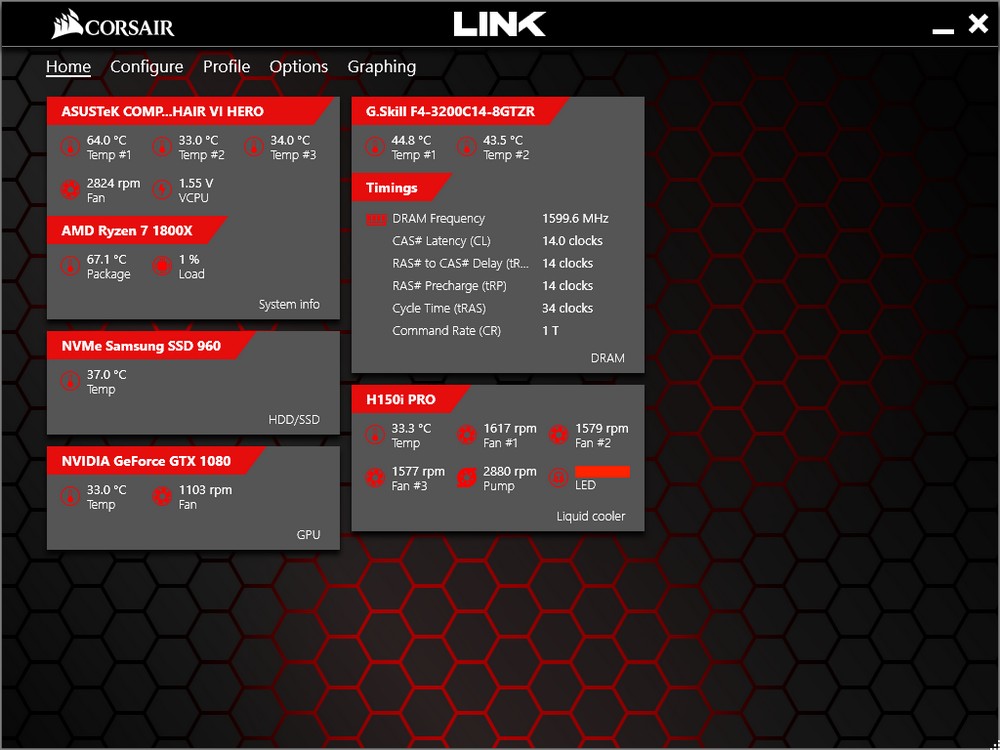
↑ Corsair Link 軟體首頁。
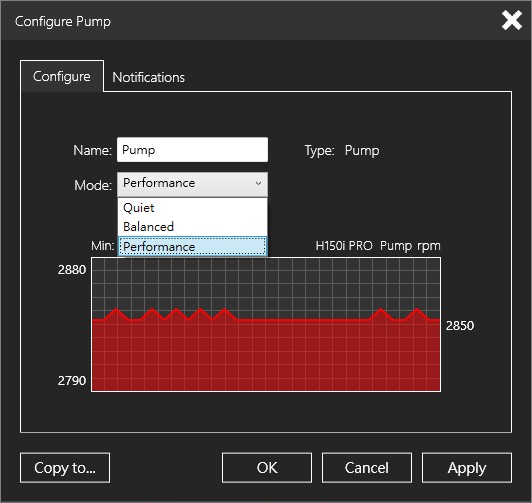
↑ 點選水泵資訊後,可設定水泵的運作模式,有安靜、平衡與性能。
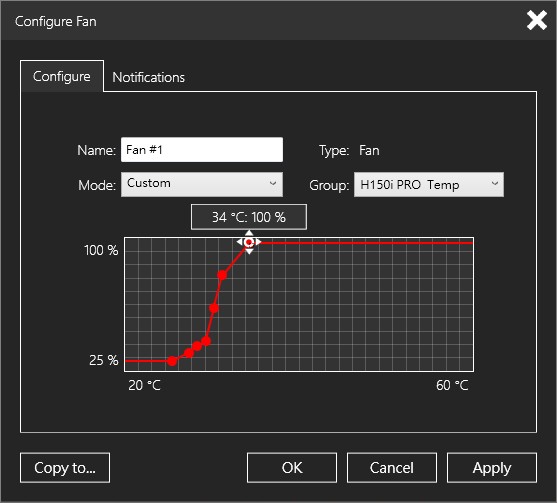
↑ 點選風扇亦可自行調整模式,並有自定模式可調整轉速曲線,並設定參考溫度裝置。
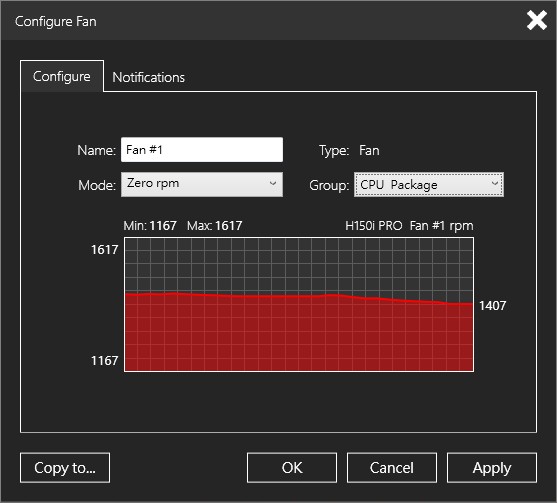
↑ 亦可設定為 Zero rpm 模式,並將參考溫度設定為 CPU Package。
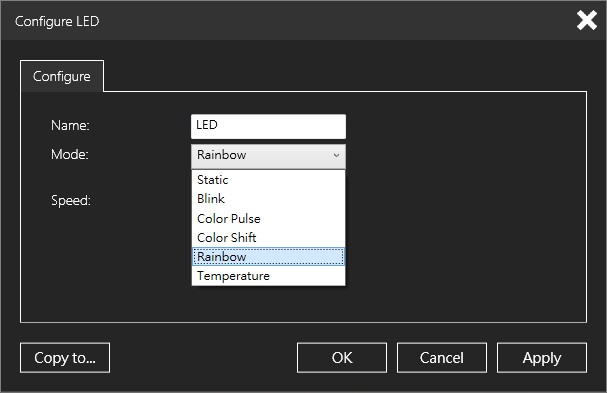
↑ LED 燈光設定。
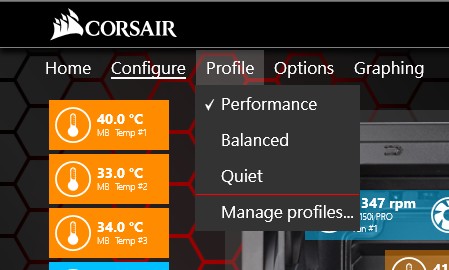
↑ 軟體上方的 Profile 設定,可快速調整 H150i PRO 的水泵、風扇運作模式設定。
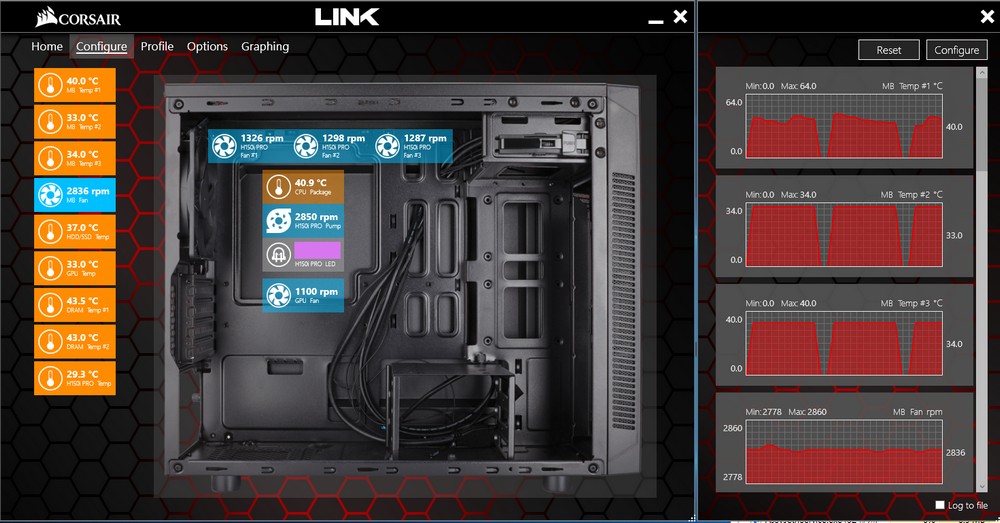
↑ 軟體的 Configure 頁面中,則有機箱的模擬圖,玩家可將電腦監控的溫度、資訊移到相對應的位置。
 Hydro H150i PRO RGB 360mm 散熱測試 i7-8700K / 1800X Hydro H150i PRO RGB 360mm 散熱測試 i7-8700K / 1800X
測試方面,分別使用 i7-8700K 與 Ryzen 7 1800X 處理器進行測試,搭配使用的主機板則是 ROG MAXIMUS X HERO 與 ROG CROSSHAIR VI HERO。
首先 Ryzen 7 1800X 在預設 Auto 3.7-4.0GHz 之間,待機維持在 30°C,接著透過 Prime 95 壓力測試最高溫度來到 61°C;接著將頻率調整為固定 4.0GHz 超頻,待機溫度約上升 8°C,而同樣壓力測試下 CPU 溫度來到最高 81°C。
而 i7-8700K 先在 Per Core 4.7GHz 入門超頻下測試,待機維持在 31°C,接著透過 Prime 95 進行燒機測試,CPU 最高溫度來到 73°C,但若調成 i7-8700K All Core 4.7GHz 超頻,這時 Prime 95 壓力測試下 CPU 溫度就來到 95°C 了。
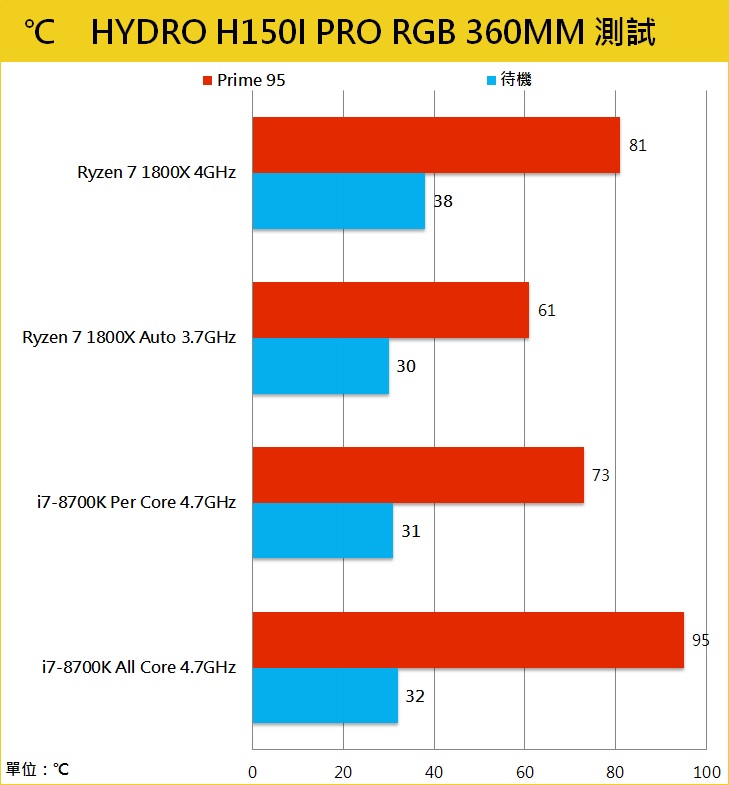
↑ H150i PRO 壓力測試。
 總結 總結
整體表現上 Hydro H150i PRO RGB 360mm 有著相當不錯的散熱性能,可壓制 i7-8700K All Core 4.7GHz 的壓力測試;若是 Ryzen 玩家更無須擔心,賭上人品拼上 4GHz 小超小賺。測試時,可發現即使風扇在全速運轉下,所產生的震動與噪音都相對低,讓玩家在遊戲體驗時,有著相對安靜、低溫的電腦體驗。
來源: Corsair Hydro H150i PRO RGB 360mm 一體式水冷開箱測試 / 強大軟體 磁浮低噪 [XF]
 |








 收藏
收藏 分享
分享 分享
分享





 Corsair Hydro H150i PRO RGB 360mm 開箱 / 一體式 RGB 水冷
Corsair Hydro H150i PRO RGB 360mm 開箱 / 一體式 RGB 水冷




























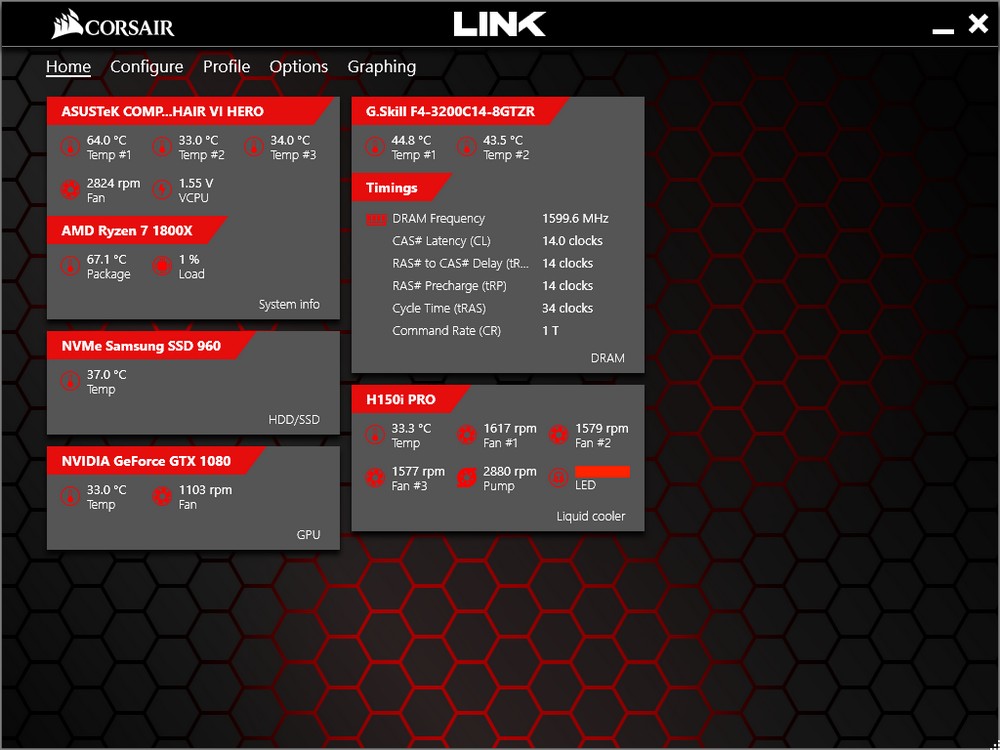
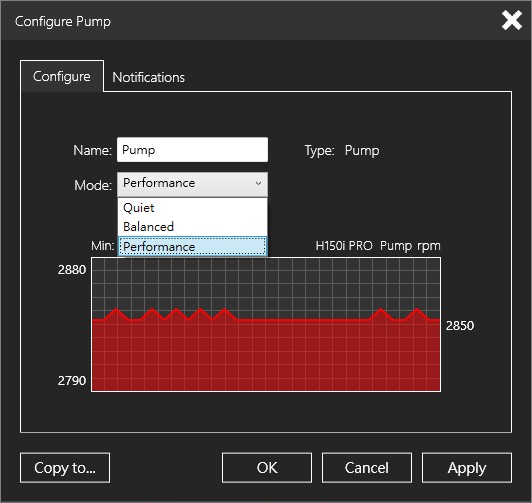
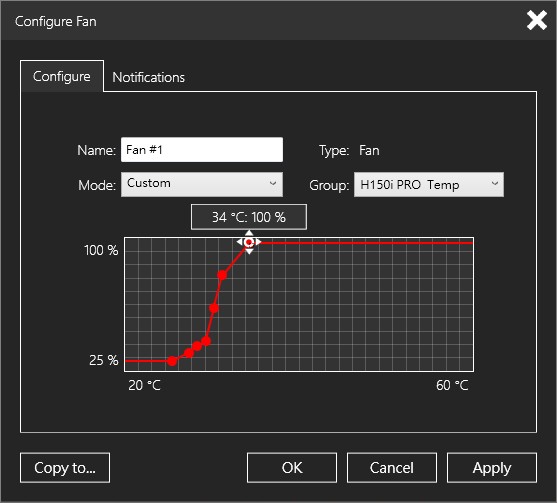
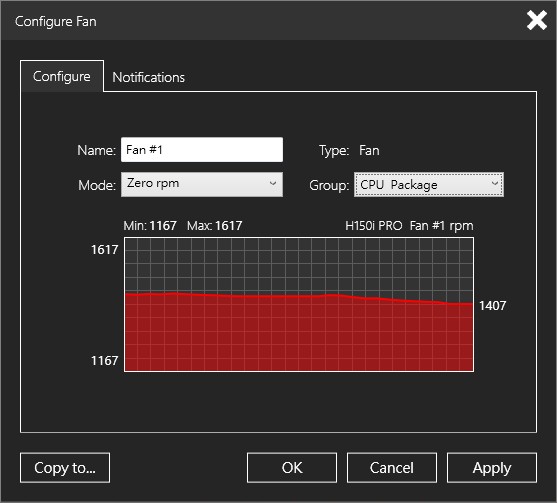
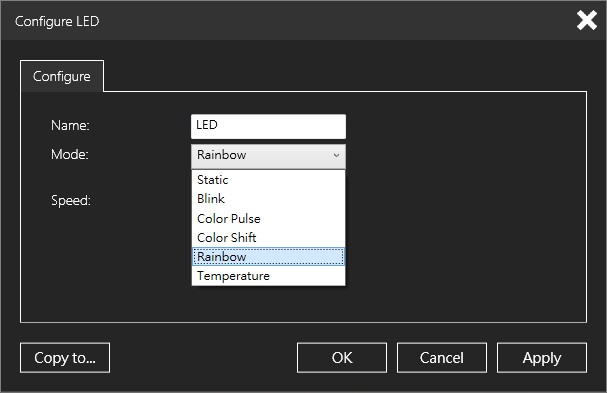
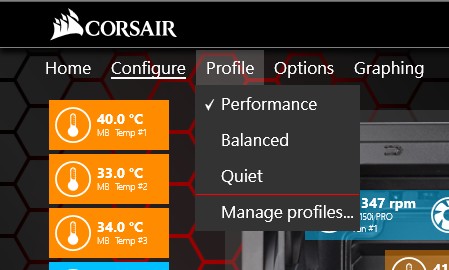
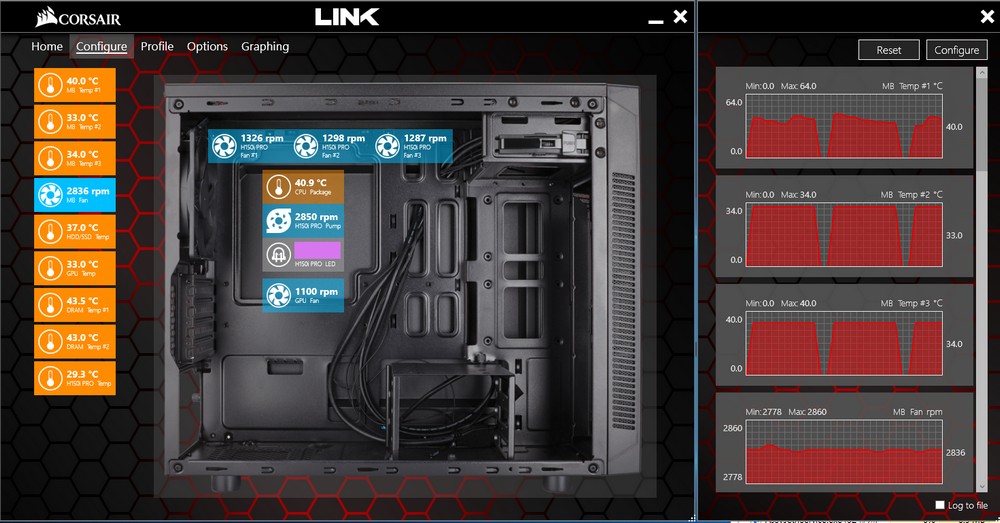
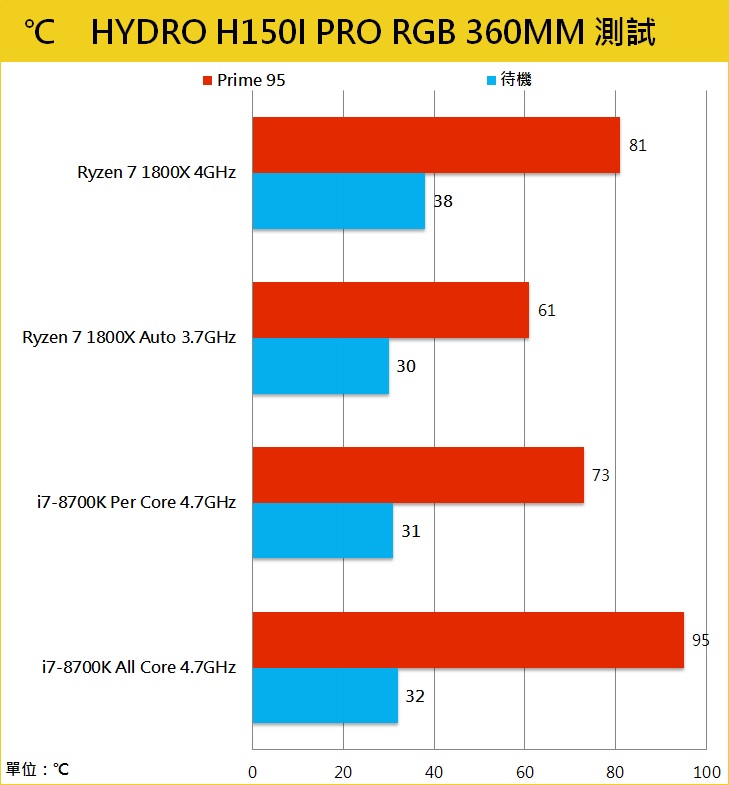

 提升卡
提升卡 置頂卡
置頂卡 沉默卡
沉默卡 喧囂卡
喧囂卡 變色卡
變色卡 顯身卡
顯身卡
